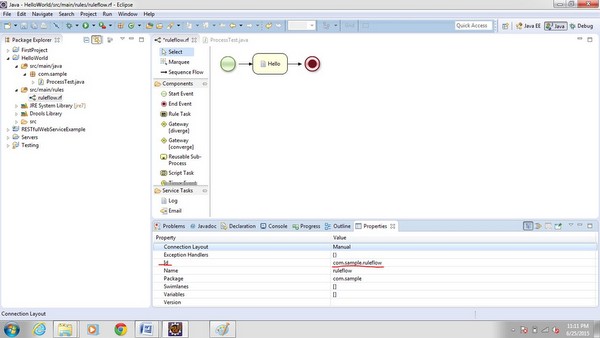jBPM5 - Hello World!
在本章中,我们将使用 jBPM 编写我们的第一个程序"Hello World"。请按照以下步骤操作 −
转到文件 → 新建 → Drools 项目 −
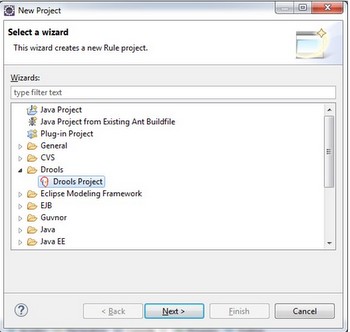
单击下一步。为第一个项目指定一个合适的名称:在本例中为"HelloWorld"。
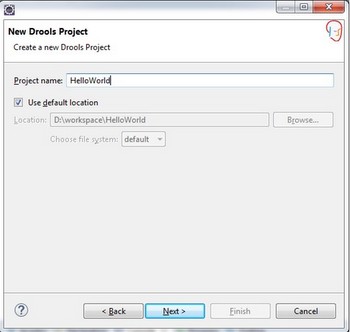
单击下一步。选中底部的两个复选框,即 −
- 向此项目添加一个示例 HelloWorld 流程文件
- 添加一个用于加载和执行 HelloWorld 流程的示例类
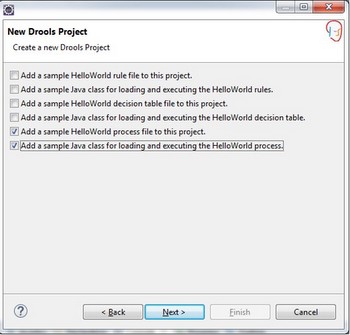
单击 Next。单击 Configure Workspace Settings(以下屏幕截图中标记为红色)−
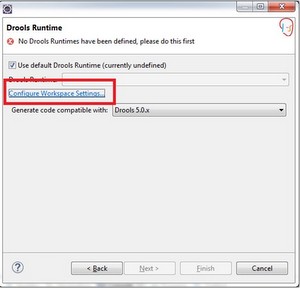
单击 Add 按钮 −
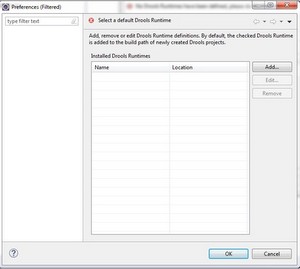
单击 Add 按钮后,将出现以下屏幕。单击"创建新的 Drools5 运行时"
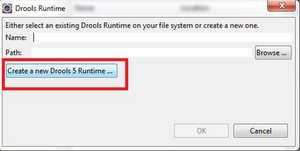
提供下载 droolsjbpm-tools-distribution-5.3.0.Final.zip
然后,选择已安装的 Drools 运行时并单击确定。
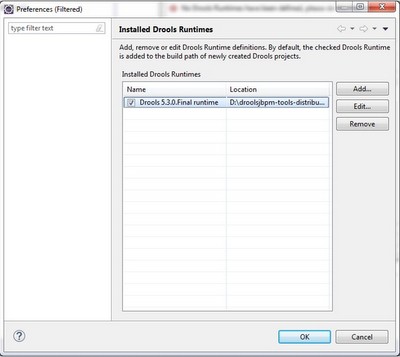
出现以下屏幕。单击完成按钮。
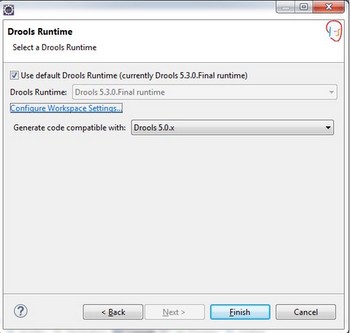
现在,在 Eclipse 中打开 Package Explorer 视图。您将看到以下屏幕 −
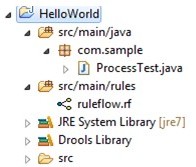
ProcessTest.java 类是用于加载规则流 (rf) 文件的类,ruleflow.rf 是为 HelloWorld 项目创建的基本规则流。
双击 ruleflow.rf 文件,您将看到以下规则流 −
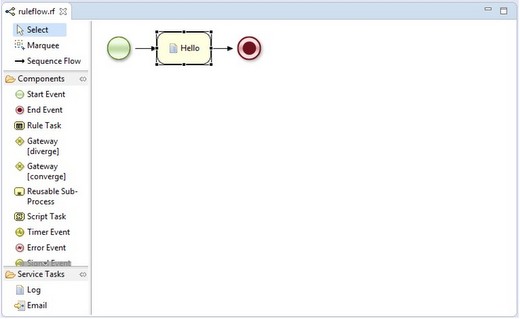
绿色 圆圈表示工作流的开始,而 红色 圆圈表示工作流的结束。
左侧面板列出了工作流中使用的不同组件。除了 START 和 END 之外,还有许多组件可用于工作流,我们将在下一节中介绍它们。
START 和 END 事件之间的 Hello 是一个脚本任务,该脚本任务的名称是 Hello。要查看脚本任务"Hello"中编写的代码,请转到 Windows → 显示视图 → 其他 → 属性。

注意 − 在使用 jBPM 时,请始终保持属性视图打开,因为所有配置仅在属性视图中可见。
单击 确定 按钮。现在,选择 Hello,您可以看到"Hello"事件的属性 −
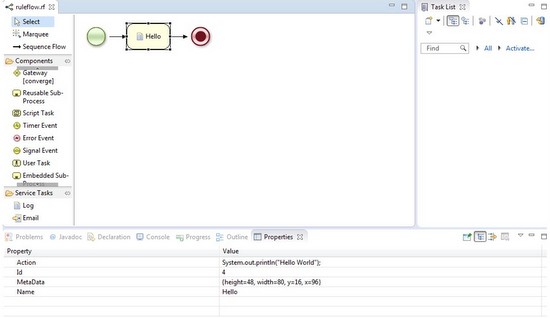
要查看"Hello"事件中编写的完整代码,请选择 Action 属性。

红色标记的圆圈是操作属性的编辑。单击编辑 −
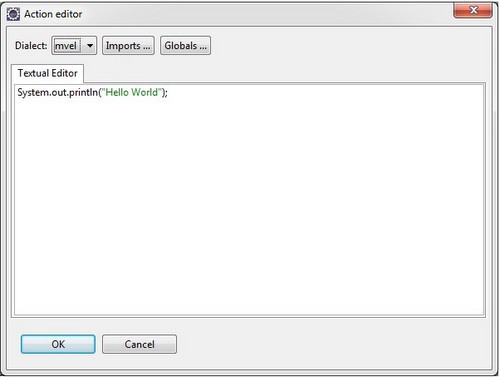
您可以编辑它并编写要在"Hello"脚本任务中执行的代码。让我们编辑它 −
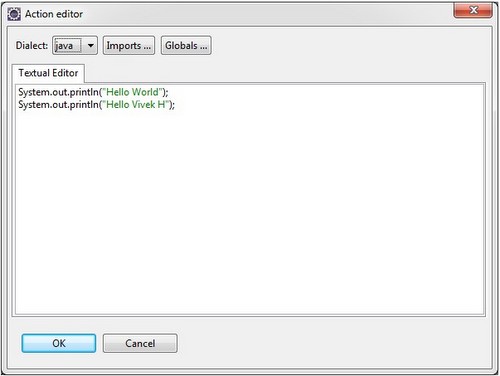
单击OK。现在打开 ProcessTest.java 类并将其作为 Java 应用程序运行。下面给出的是其输出 −

ProcessTest.java 类中使用的术语与 Drools 中使用的术语相同。ProcessTest.java 类中需要注意的一点是 −
ksession.startProcess("com.sample.ruleflow");
当你编写启动流程的代码时,传递给startProcess方法的字符串就是我们打开工作流时的id属性。